怎么将文档上传到电脑腾讯微云
时间:2022-09-14 14:28:56作者:极光下载站人气:221
我们在电脑上保存的文件有工作文件也有自己的隐私文件,工作是我们平常经常会使用到的,而隐私文件的话可以将其上传到腾讯微云软件中管理保存,你可以直接上传一个文件夹,然后文件中的文档会根据不同类型格式自动区分到相应的格式区域下,比如你上传的文件夹中有word文档或PDF文档,那么就会按照doc格式或者PDF格式来区分,因此,你在上传的时候可以将不同的文档图片保存在一个文件夹中上传,也可以单独上传一个文档,今天小编这里给大家演示的是只添加一个文档的操作方法,不清楚的小伙伴们可以看一下,不管是添加文件夹或者是一个文档都是一样的操作方法。
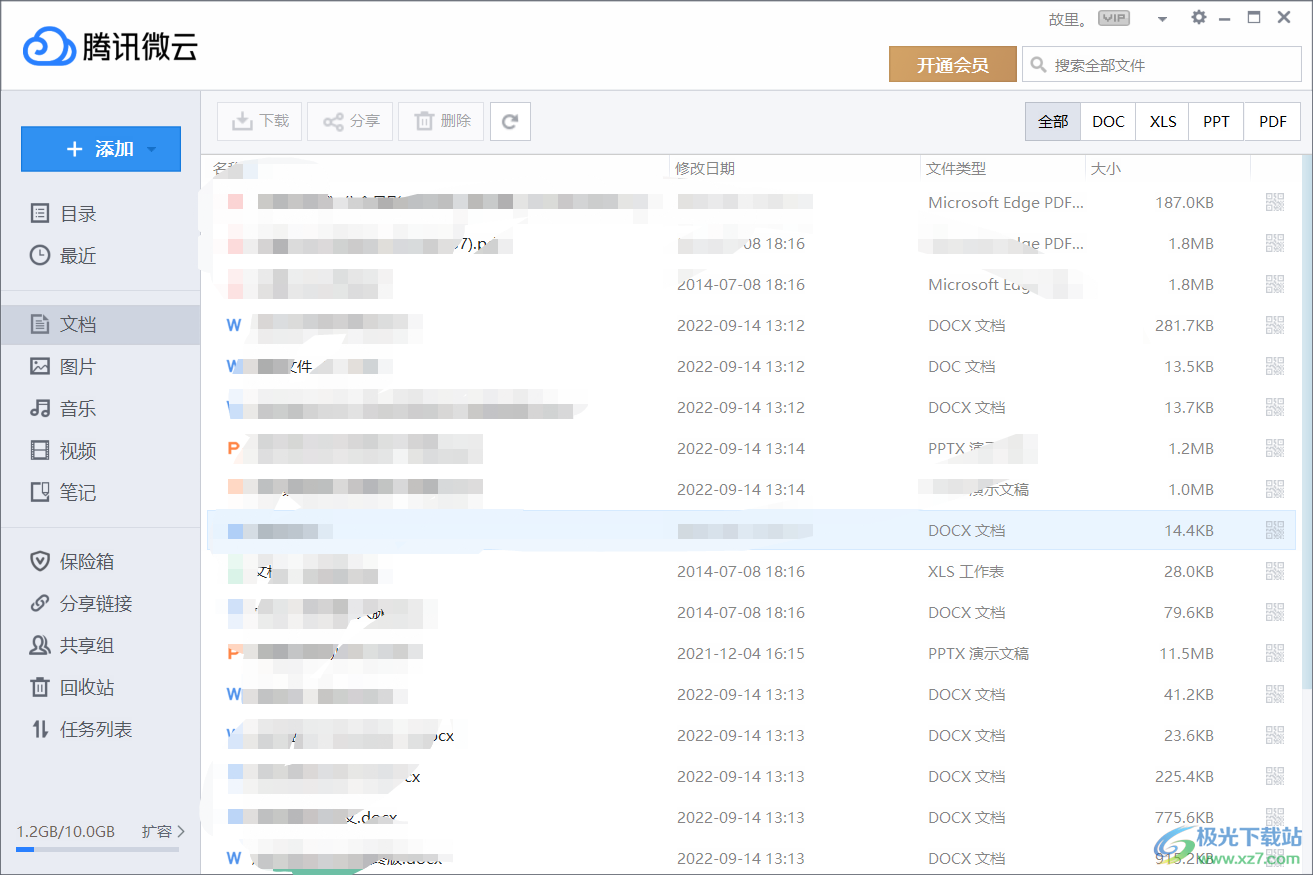
方法步骤
1.在页面的左上角点击【添加】,在打开的选项中选择【文件】。

2.在打开的窗口中选择自己想要上传的文档,然后点击【上传】。
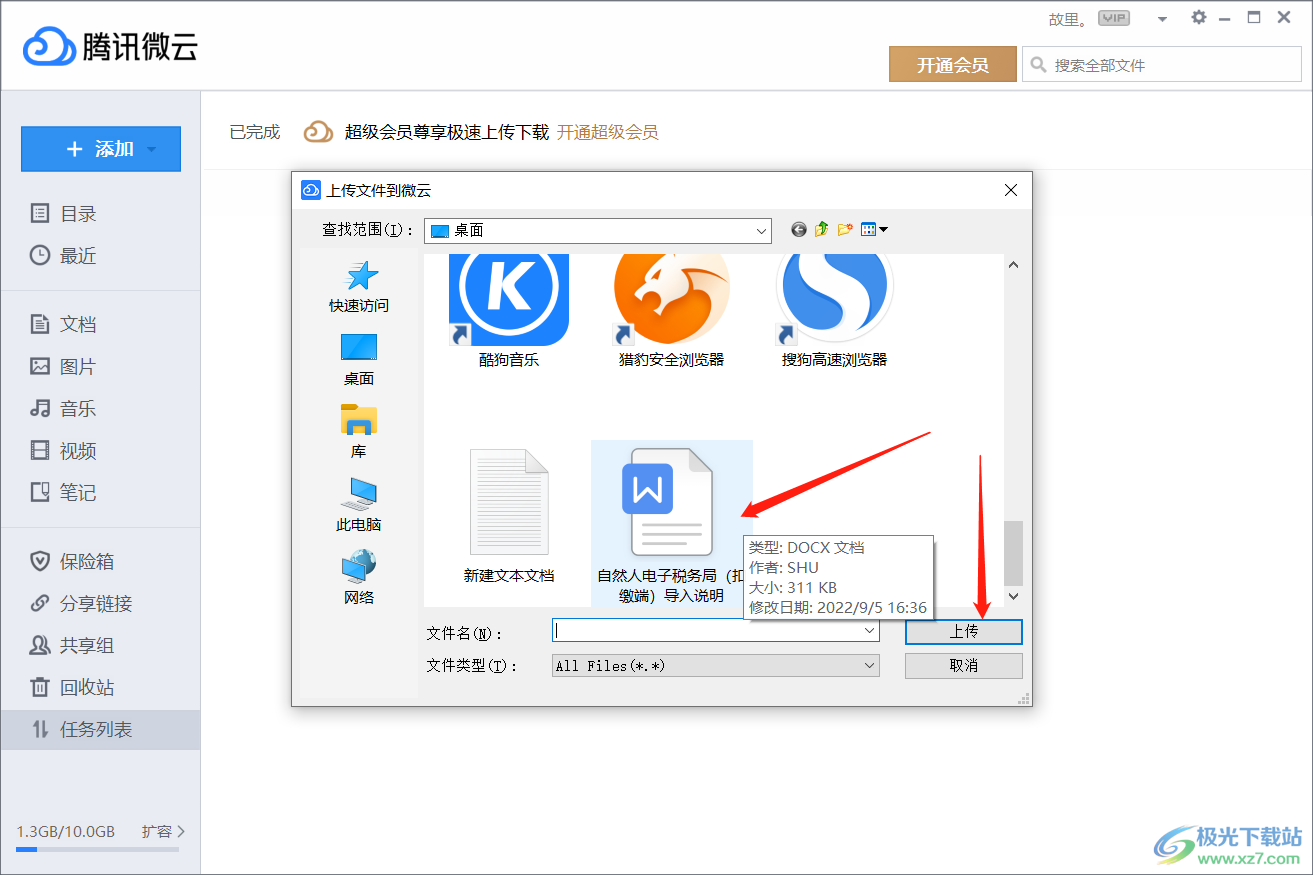
3.之后在打开的窗口,你可以选择【修改】保存的文档的位置,然后就会打开一个选择上传目的地窗口,在该窗口中选择上传的位置,也可以【新建文件夹】,上传文档后,文档就会在你新建的文件夹中。然后点击开始上传。

4.接着就会在【任务列表】中看到上传的文档的进度,上传成功后,进入到左侧的文档页面中。
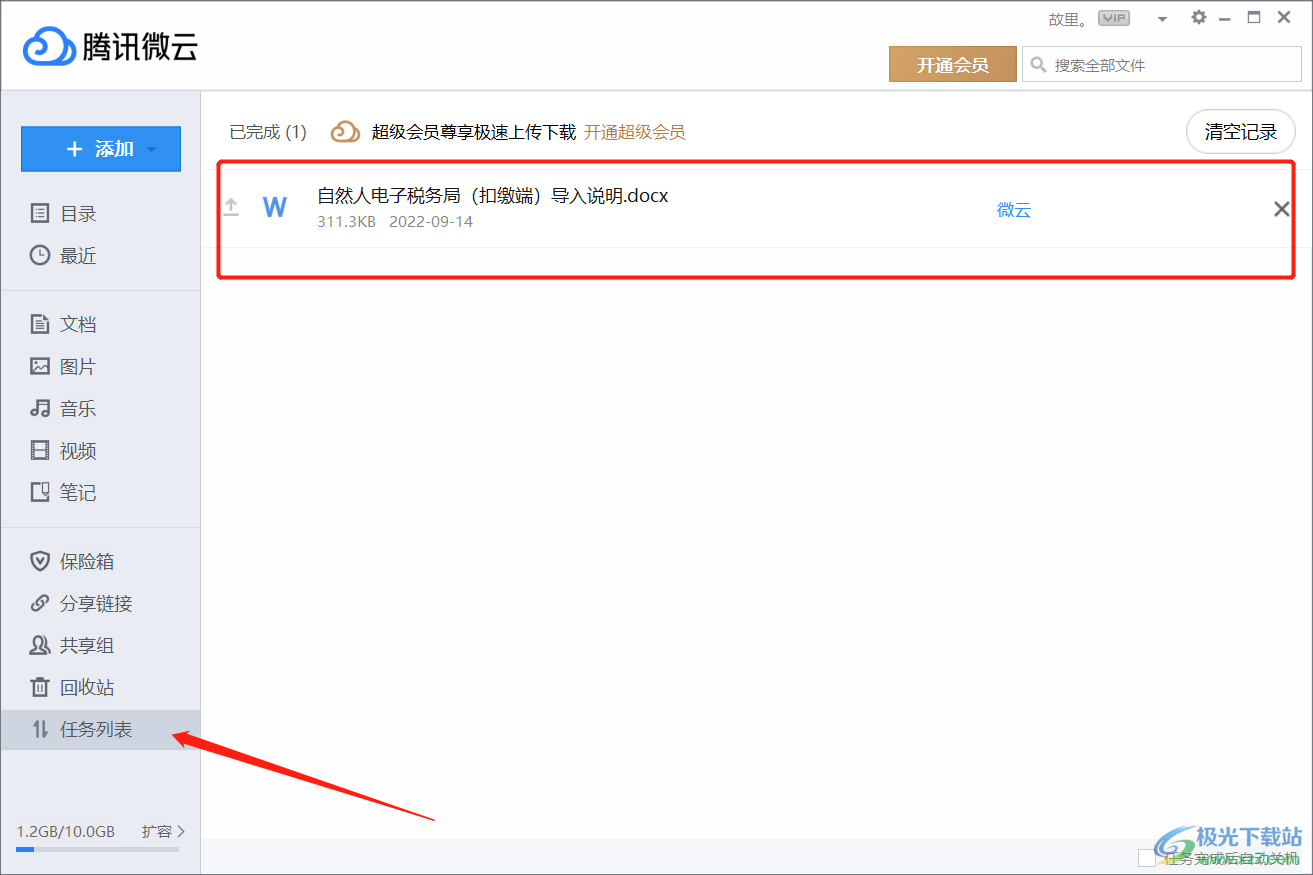
5.在左侧的文档页面就可以在【全部】选项下找到上传的文档了,或者你根据你上传的文档的格式来查找更方便。

以上就是关于如何使用腾讯微云将文档上传到微云的方法,其实操作很简单,可以批量添加文档,也可以选择其中一个文档长传,上传之后就不怕文档会丢失了,快试试吧。
相关推荐
相关下载
热门阅览
- 1百度网盘分享密码暴力破解方法,怎么破解百度网盘加密链接
- 2keyshot6破解安装步骤-keyshot6破解安装教程
- 3apktool手机版使用教程-apktool使用方法
- 4mac版steam怎么设置中文 steam mac版设置中文教程
- 5抖音推荐怎么设置页面?抖音推荐界面重新设置教程
- 6电脑怎么开启VT 如何开启VT的详细教程!
- 7掌上英雄联盟怎么注销账号?掌上英雄联盟怎么退出登录
- 8rar文件怎么打开?如何打开rar格式文件
- 9掌上wegame怎么查别人战绩?掌上wegame怎么看别人英雄联盟战绩
- 10qq邮箱格式怎么写?qq邮箱格式是什么样的以及注册英文邮箱的方法
- 11怎么安装会声会影x7?会声会影x7安装教程
- 12Word文档中轻松实现两行对齐?word文档两行文字怎么对齐?
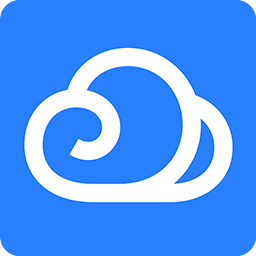
网友评论